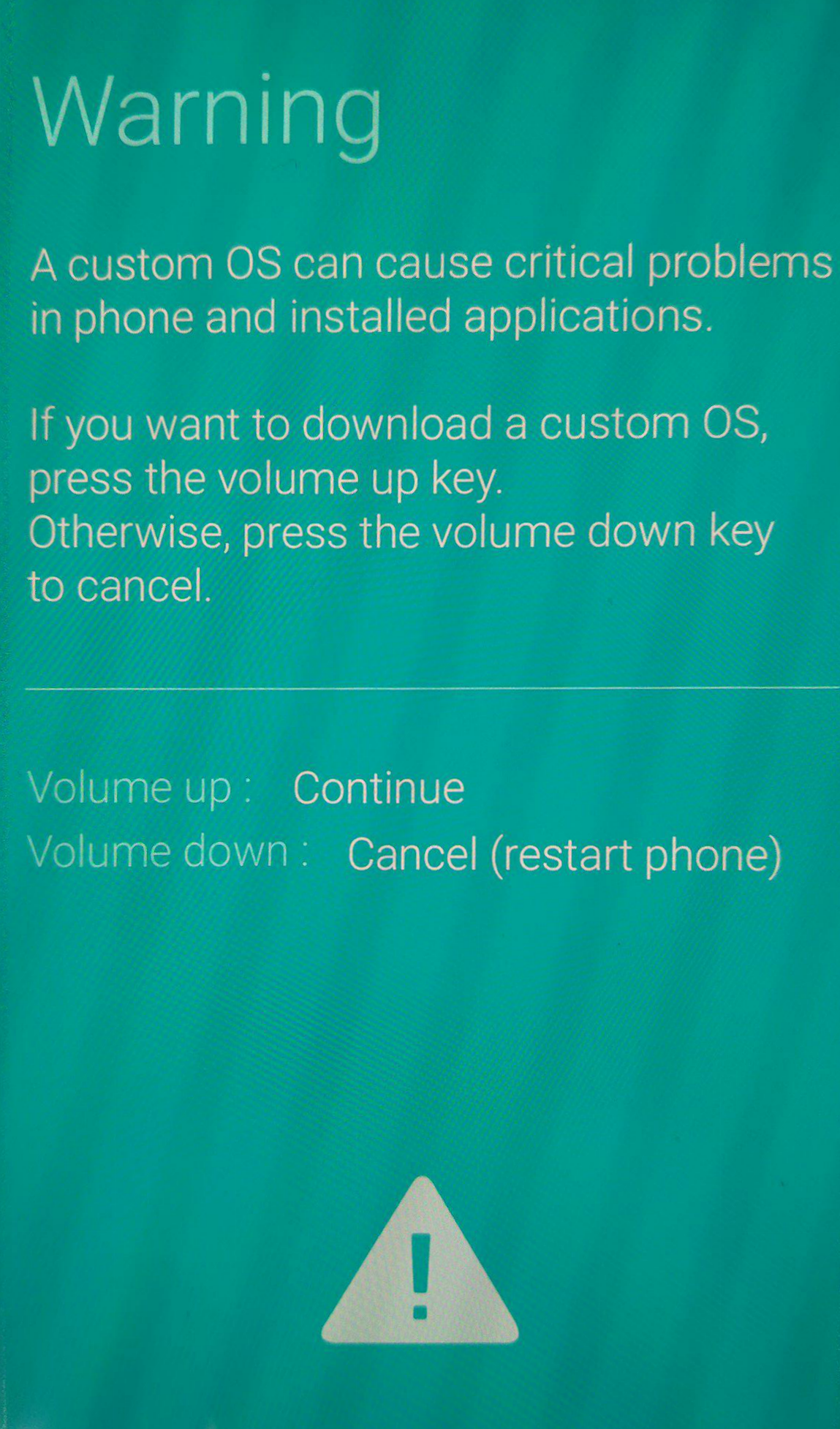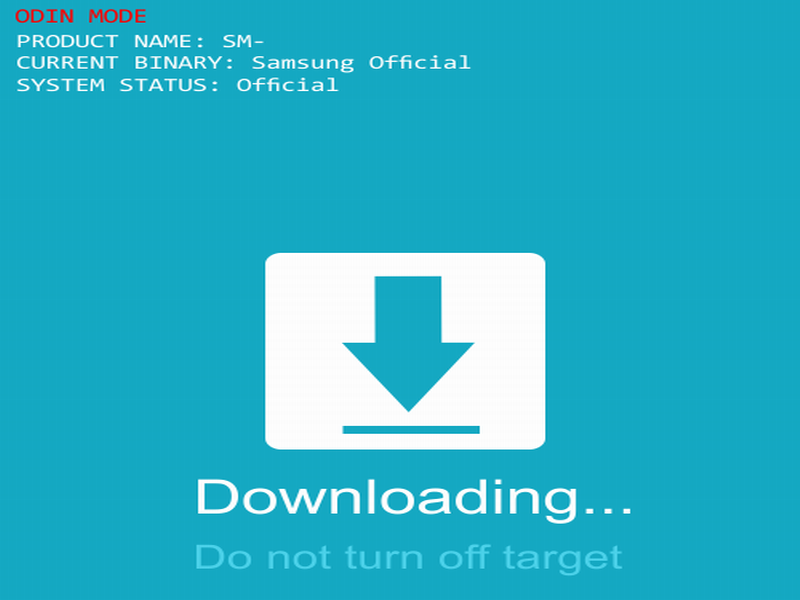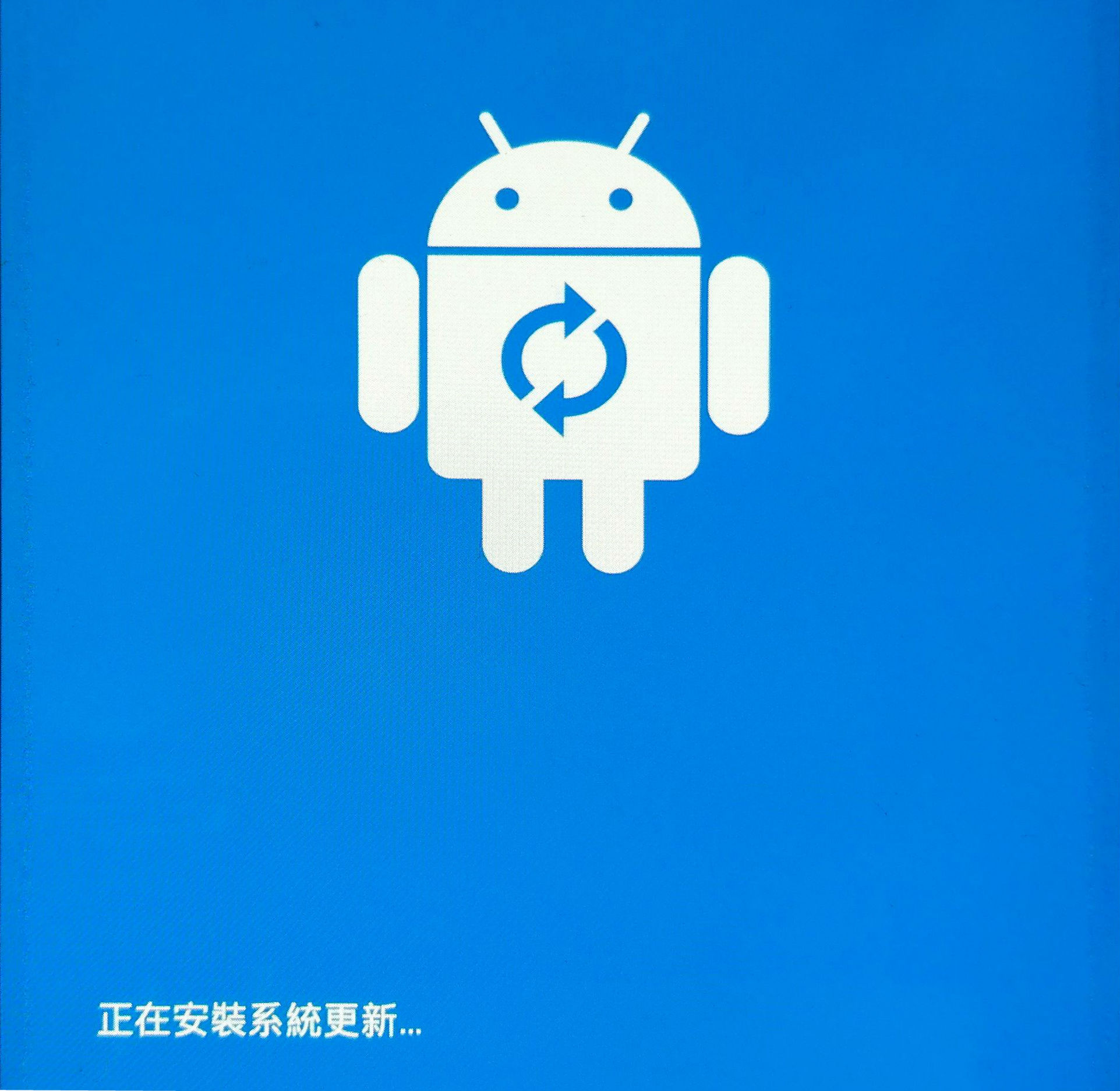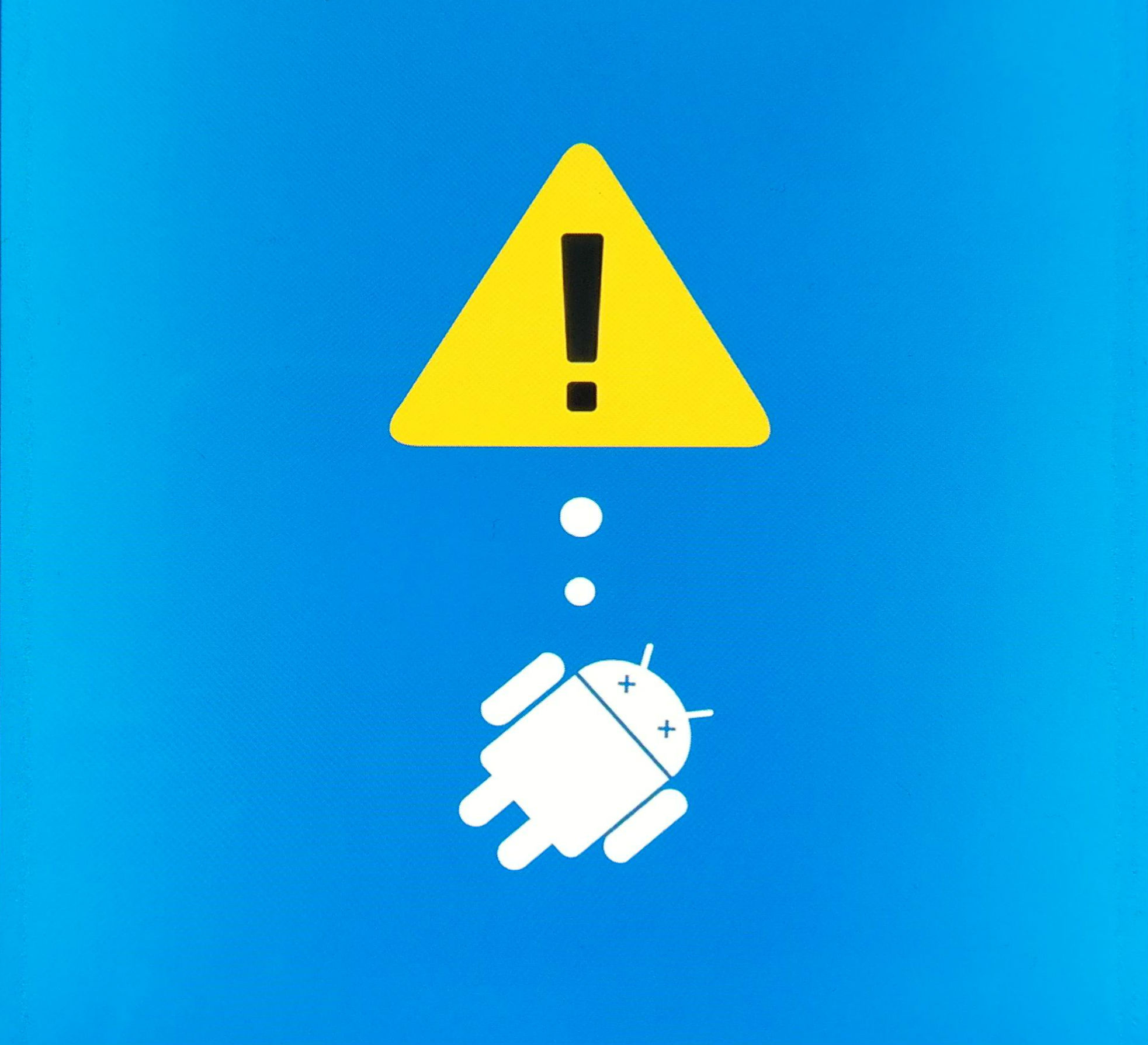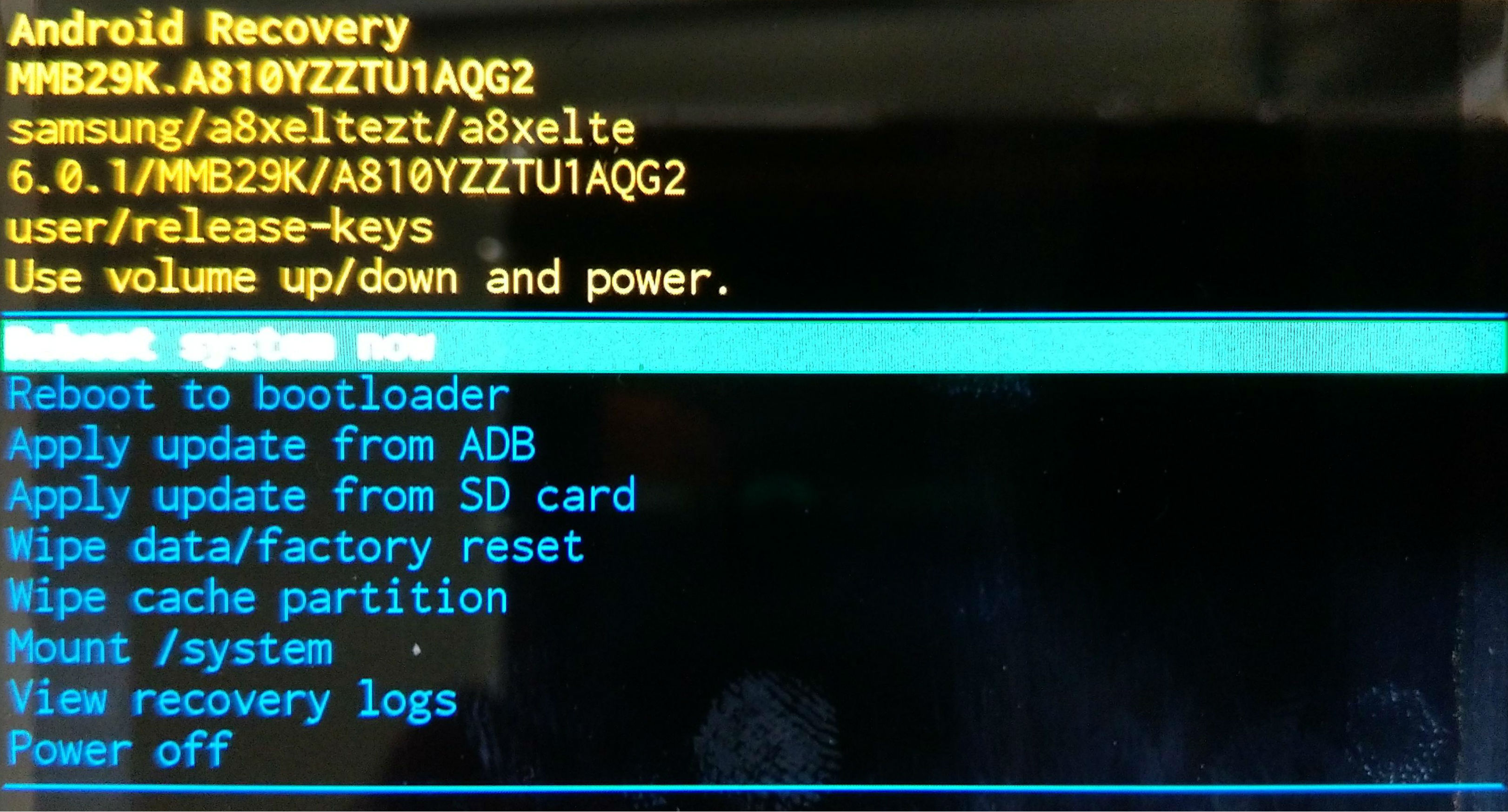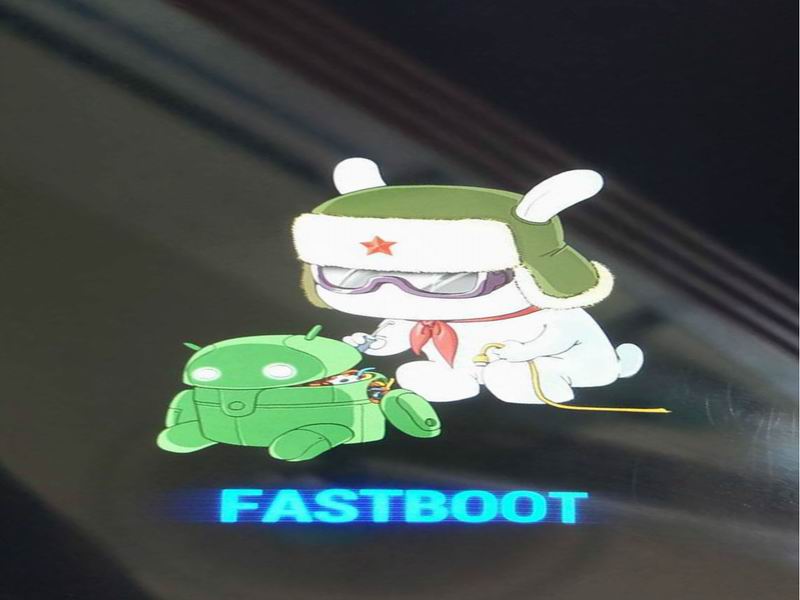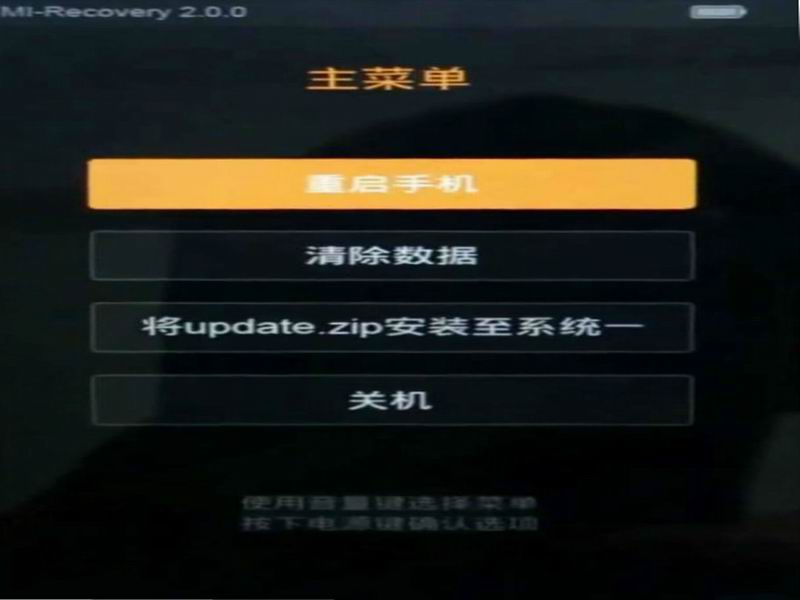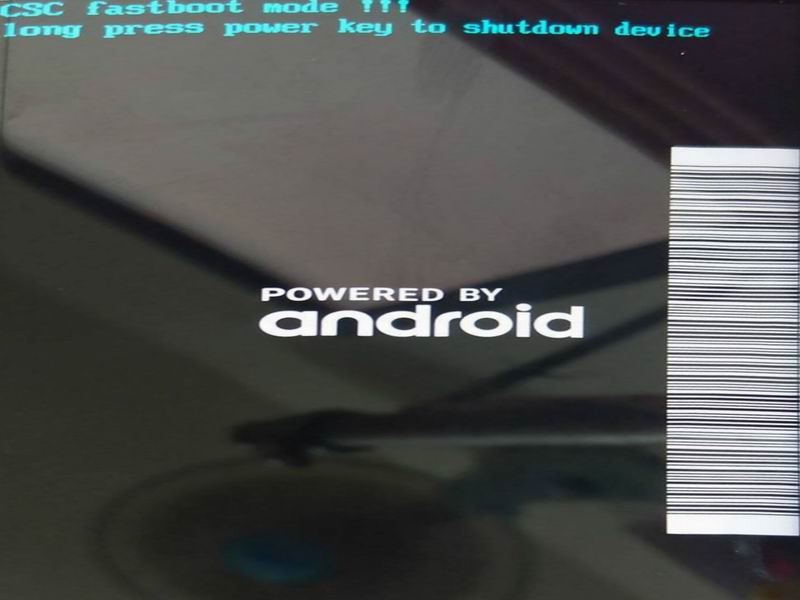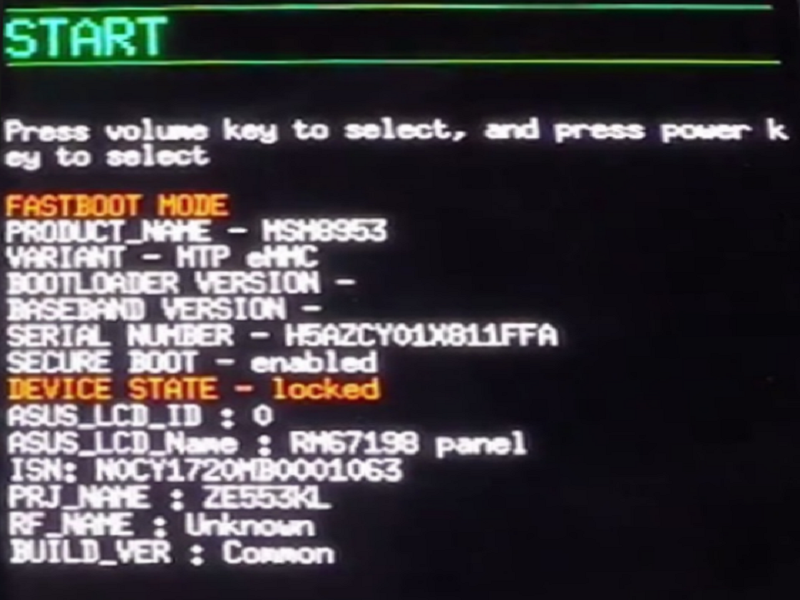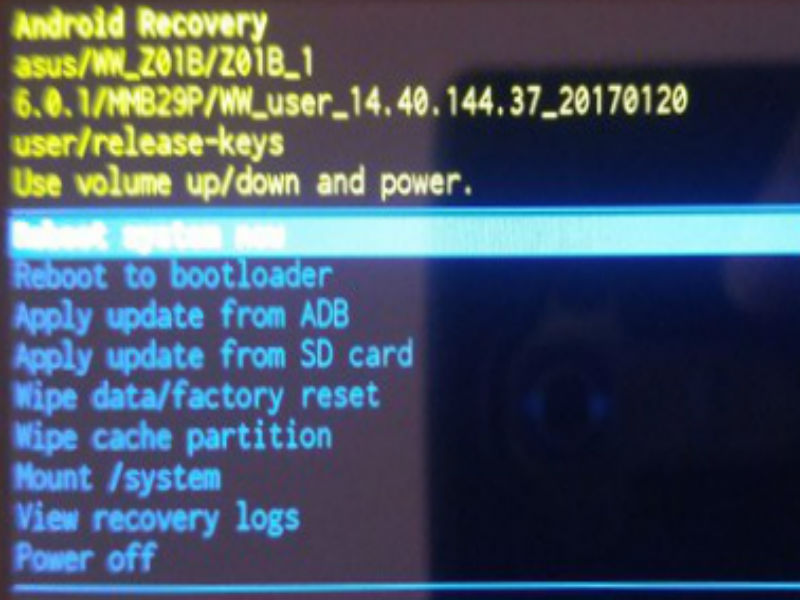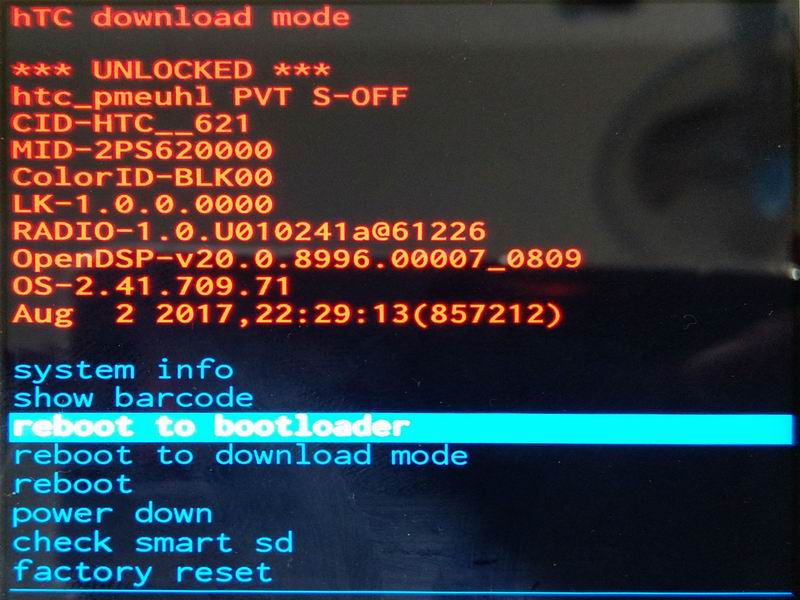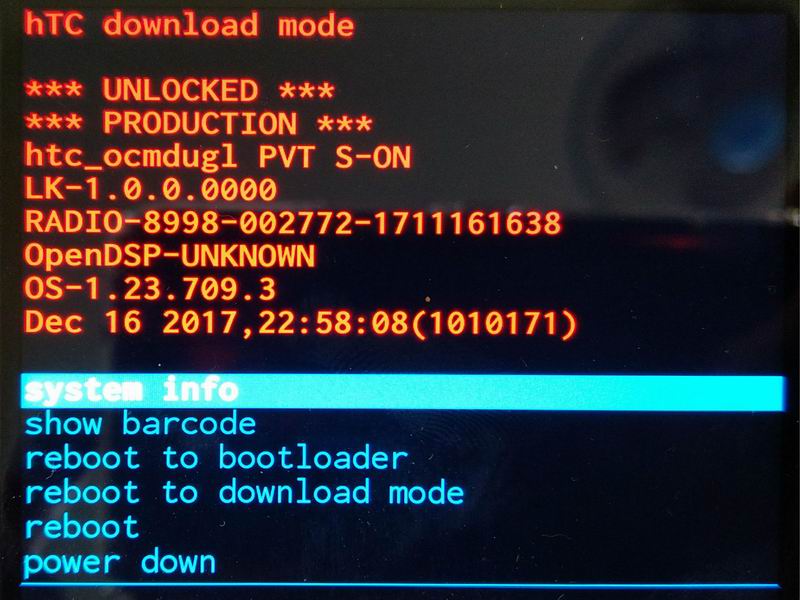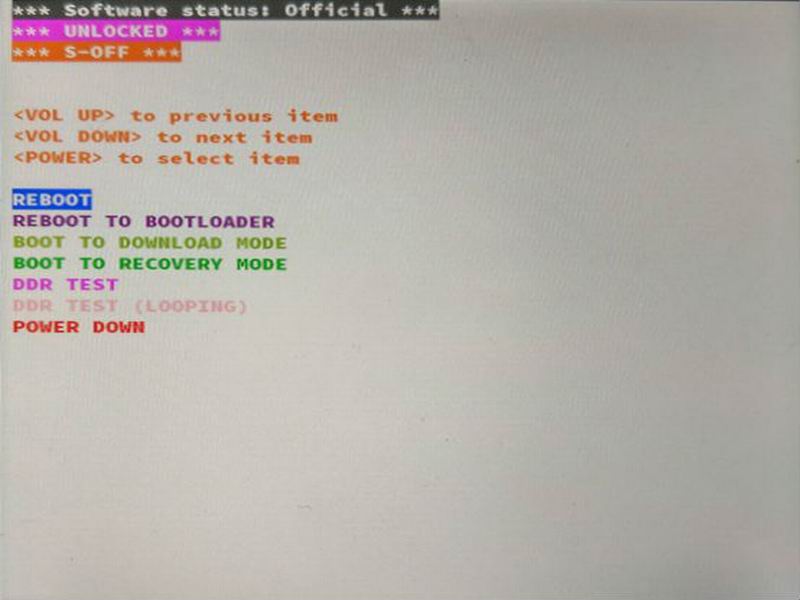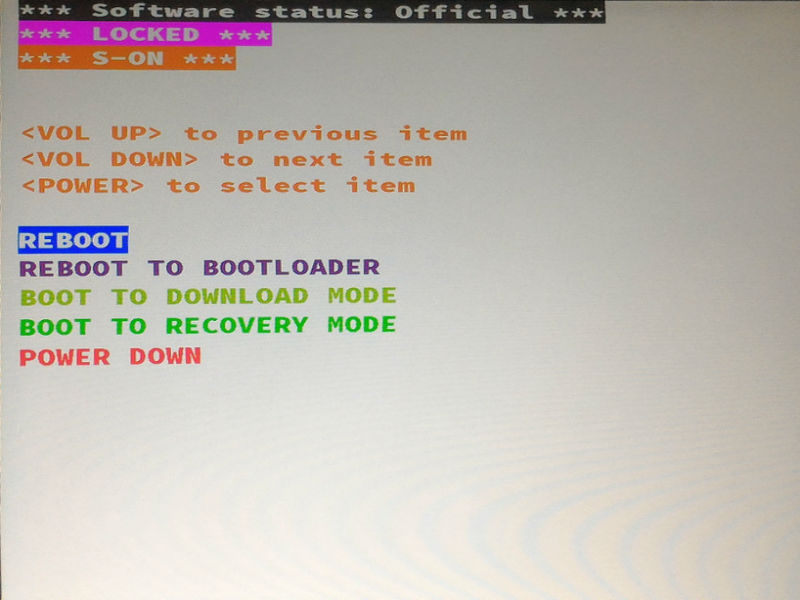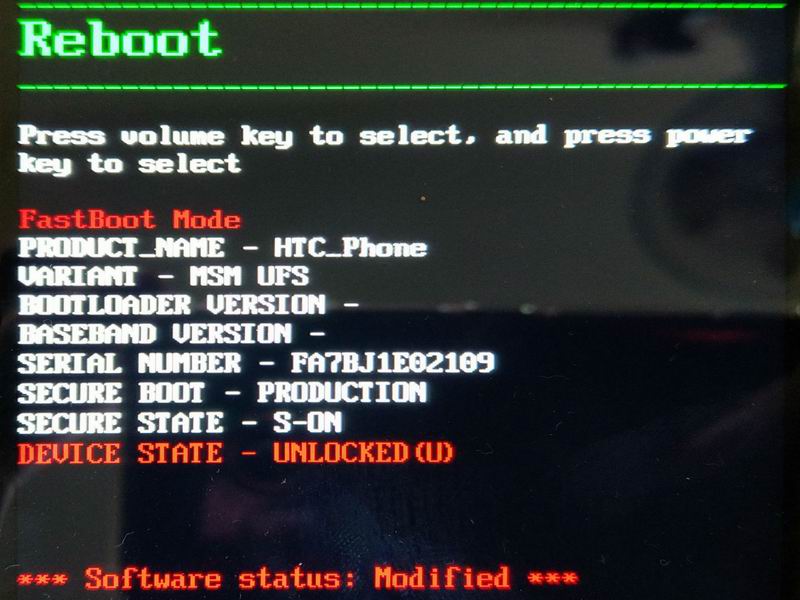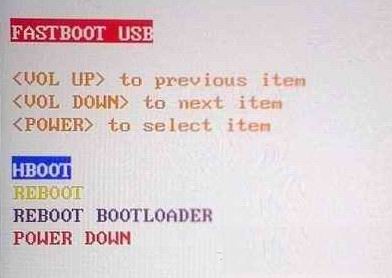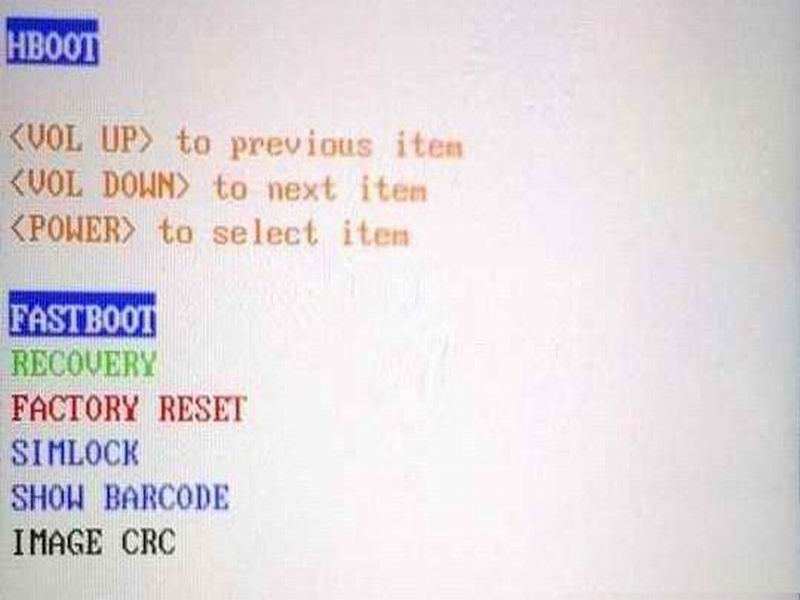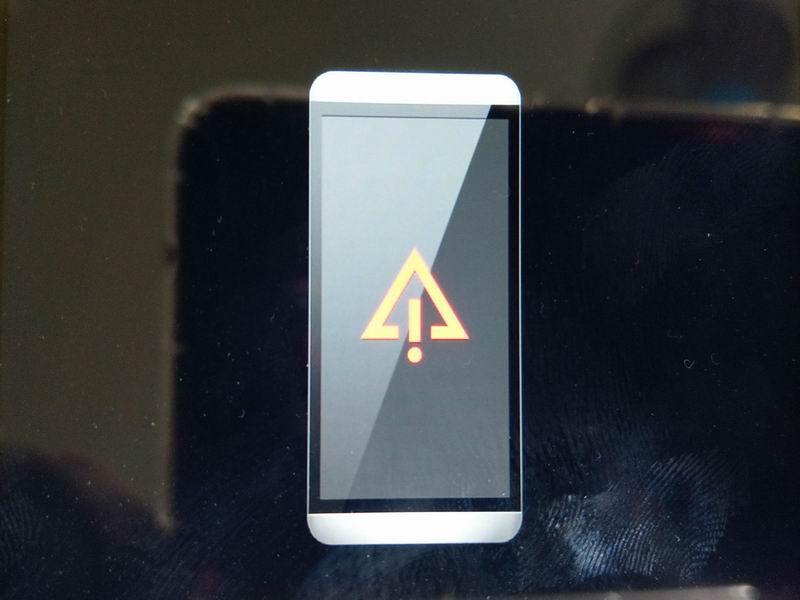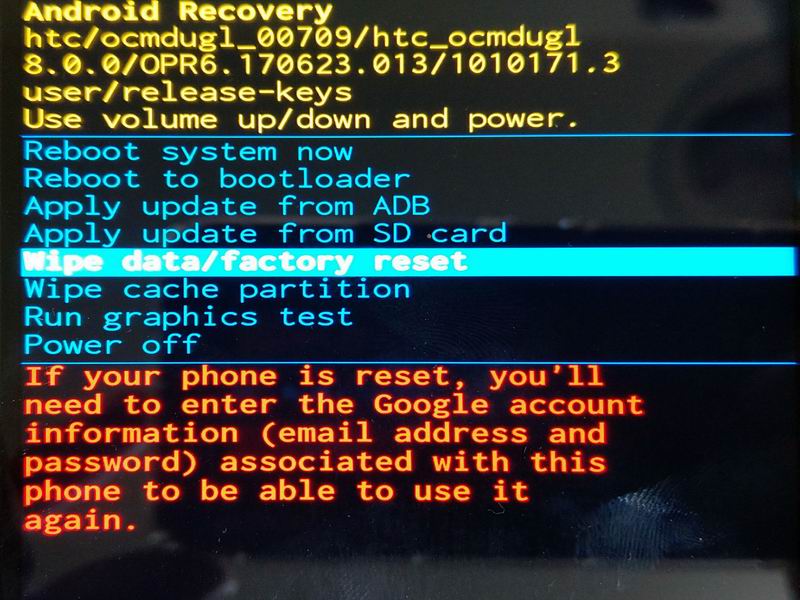在Android手機上隱藏著各種的工程模式,也有些是對手機有益的相關功能,
各位對這些功能瞭解有多少呢?讓雷禪在這一一的為各位介紹。
三星手機:
三星 Download模式
進入方式:
關機後按音量鍵下與電源鍵及Home鍵或BB鍵(Bixby)按住不放
其他國家機種會有中文顯示
按音量上後會進入Odin的刷機畫面,按下則是重開機,
三星手機 Recovery模式
進入方式:
關機後按音量鍵上與電源鍵及Home鍵或BB鍵(Bixby)按住不放
進入Recovery模式始起畫面
三星手機進入Recovery模式接續畫面
三星手機Recovery選單畫面
三星手機Recovery選單功能詳解及運作方式
以音量上下做移動,電源做選擇。
|
現在重啟系統 |
重啟系統 |
|
重新啟動引導程序 |
重啟系統至Download模式 |
|
從亞行申請郵編更新 |
從電腦端選擇文件更新系統 |
|
從SD卡申請zip更新 |
從SDcard選擇文件更新系統 |
|
清除數據/回復原廠設定 |
清除data分區並恢復出廠設置 |
|
擦除緩存分區 |
清除cache分區 |
|
安裝/系統 |
掛載系統分區 |
|
查看恢復日誌 |
調閱recovery執行記錄 |
|
關機 |
關機 |
小米手機:
小米手機Fastboot模式
進入方式:
關機後按音量鍵下與電源鍵按住不放
小米手機Recovery模式
進入方式:
關機後按音量鍵上與電源鍵
進入Recovery模式始起畫面
以音量上下做移動,電源做選擇。
小米手機Recovery選單畫面
小米手機Recovery選單運作方式
以音量上下做移動,電源做選擇。
ASUS手機:
ASUS手機Fastboot模式
(依機型有不同的Fastboot模式)
進入方式:
關機後按音量鍵下與電源鍵按住不放
(一)
ASUS手機Fastboot模式
進入方式:
關機後按音量鍵下與電源鍵按住不放
Fastboot模式選單畫面
Fastboot模式運作方式
以音量上下做移動,電源做選擇。
(2)*注1
ASUS手機Fastboot模式
進入方式:
關機後按音量鍵下與電源鍵按住不放
Fastboot模式選單畫面
Fastboot模式運作方式
以音量上下做移動,電源做選擇。
(三)
ASUS手機Recovery模式
進入方式:
關機後按音量鍵上與電源鍵按住不放
進入Recovery模式始起畫面
以音量上下做移動,電源做選擇。
ASUS手機Recovery選單功能詳解及運作方式
以音量上下做移動,電源做選擇。
|
現在重啟系統 |
重啟系統 |
|
重新啟動引導程序 |
重啟系統至Download模式 |
|
從亞行申請郵編更新 |
從電腦端選擇文件更新系統 |
|
從SD卡申請zip更新 |
從SDcard選擇文件更新系統 |
|
清除數據/回復原廠設定 |
清除data分區並恢復出廠設置 |
|
擦除緩存分區 |
清除cache分區 |
|
安裝/系統 |
掛載系統分區 |
|
查看恢復日誌 |
調閱recovery執行記錄 |
|
關機 |
關機 |
HTC手機:
HTC手機Download模式
(依機型有不同的Fastboot或Download模式)
進入方式:
關機後按音量鍵下與電源鍵按住不放
S-OFF與S-ON選單有些許不同
(Download模式) S-OFF選單
(Download模式) S-ON選單
HTC手機Download模式選單功能詳解及運作方式
以音量上下做移動,電源做選擇。
|
它感染的系統 |
顯示系統資訊 |
|
顯示條形碼 |
顯示手機識別號條碼(Sn/Imei) |
|
重新啟動引導程序 |
重啟系統至Fastboot模式 |
|
重啟到下載模式 |
重啟系統至Download模式 |
|
重啟 |
重啟系統 |
|
關機 |
關機 |
|
檢查智能SD |
檢測維護識別卡 |
|
出廠重置 |
清除data分區並恢復出廠設置 |
HTC手機Fastboot模式
進入方式:
關機後按音量鍵上下與電源鍵按住不放
(或由Download模式切換至Fastboot模式)
Fastboot模式選單畫面
S-OFF與S-ON選單有些許不同
(Fastboot模式)S-OFF選單
(Fastboot模式)S-ON選單
(Fastboot模式) *註1
HTC手機Fastboot模式選單功能詳解及運作方式
以音量上下做移動,電源做選擇。
|
重啟 |
重啟系統 |
|
引導到自舉程序模式 |
重啟系統至Fastboot模式 |
|
引導到下載模式 |
重啟系統至Download模式 |
|
DDR測試 |
記憶體檢測(切勿亂按) |
|
DDR測試(循環) |
記憶體檢測(切勿亂按) |
|
掉電 |
關機 |
HTC手機HBOOT機型FASTBOOT模式*註2
(依機型有不同的HBOOT模式或Download模式)
進入方式:
關機後按音量鍵下與電源鍵按住不放
(Fastboot模式)HBOOT機型選單
HTC手機HBOOT機型Fastboot模式選單功能詳解及運作方式
以音量上下做移動,電源做選擇。
|
HBOOT |
切換至HBOOT模式 |
|
重啟 |
重啟系統 |
|
重新啟動引導程序 |
重啟系統至Fastboot模式 |
|
掉電 |
關機 |
(HBOOT模式)HBOOT機型選單
HTC手機HBOOT模式選單功能詳解及運作方式
以音量上下做移動,電源做選擇。
|
FASTBOOT |
切換至FASTBOOT模式 |
|
復甦 |
重啟系統至Recovery模式 |
|
工廠重置 |
清除data分區並恢復出廠設置 |
|
SIMLOCK |
記憶體檢測(切勿亂按) |
|
顯示條形碼 |
顯示手機識別號條碼(Sn/Imei) |
|
圖像CRC |
顯示手機校對碼 |
HTC手機Recovery模式
進入方式:
關機後按音量鍵上與電源鍵按住不放
以音量上下做移動,電源做選擇。
進入Recovery模式始起畫面
HTC手機Recovery選單畫面
進入方式:
手機顯示三角形驚嘆號後,按著電源鍵不放再按音量上鍵一次或兩次。
HTC手機Recovery選單功能詳解及運作方式
以音量上下做移動,電源做選擇。
|
現在重啟系統 |
重啟系統 |
|
重新啟動引導程序 |
重啟系統至Fastboot模式 |
|
從亞行申請郵編更新 |
從電腦端選擇文件更新系統 |
|
從SD卡申請zip更新 |
從SDcard選擇文件更新系統 |
|
清除數據/回復原廠設定 |
清除data分區並恢復出廠設置 |
|
擦除緩存分區 |
清除cache分區 |
|
運行圖形測試 |
運行圖形測試 |
|
關機 |
關機 |
註1:圖中是傳統的Fastboot模式,Android原生機種最常見到,
選單功能詳解及運作方式,以音量上下做切換選項,電源鍵做選擇,其功能有,
Reboot 重啟系統
Power Down 關機
Reboot to Bootloader 重啟系統至Fastboot模式
Reboot to Rwcovery 重啟系統至Rwcovery模式
Reboot to Download 重啟系統至Download模式
註2:HTC在早期使用HBOOT模式與FASTBOOT模式切換介面,自2015/3月上市的
HTC ONE M9開始,便開始改為Download模式與FASTBOOT模式切換介面,更在
今年的HTC U11上採用原生Android系統的,Download模式與FASTBOOT模式切換介面。
基本上Android的工程模式進入方式都大小異,其功能也是一樣,並沒有太大的不同,
希望我的文章能讓各位對Android系統有更進一步的瞭解。